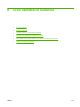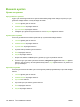HP Color LaserJet CM6049f MFP - User Guide
Aksesuar çalışma modunu yapılandırma
Kontrol panelinde çalışma modunu seçme
Zımbalayıcı/yığınlayıcı veya kitapçık oluşturucunun çalışma modunu ürünün kontrol panelinden
seçebilirsiniz.
1. Kontrol panelinde, Yönetim öğesine dokunun ve sonra Aygıt davranışı'na dokunun.
2. MBM-3 bölmeli zımbalayıcı veya Çok işlevli son işlemci'ye dokunun.
3. Çalışma modu'na dokunun ve ardından kullanmak istediğiniz çalışma modunu seçin.
●
Posta Kutusu Modu kullanıldığında, her bölme bir kullanıcıya veya kullanıcı grubuna atanır.
Kullanıcılar her yazdırma işi gönderdiğinde, iş atanmış olan bölmeye yönlendirilir.
●
Zımbalayıcı Mo
du kullanıldığında ve
isteğe bağlı 3 bölmeli zımbalayıcı/yığınlayıcı
yüklendiğinde, üç bölme büyük tek bir bölme olarak işlev görür. Bir bölme dolduğunda, işler
otomatik olarak sonraki bölmeye yönlendirilir. Zımbalayıcı Modu kullanıldığında ve kitapçık
oluşturucu son işlemci takıldığında, üstteki iki bölme tek bölme işlevi görür ve üçüncü bölme
kitapçıklar için ayrılır.
●
İşlev Ayırıcı modu (yalnızca 3 bölmeli zımbalayıcı/yığınlayıcı) kullanıldığında,
her bölme belirli
türd
e bir işe atanır. Bu genellikle bölme 1 kopyalar için, bölme 2 faks için ve bölme 3 yazdırma
için olur. Bu değerler kopya, faks ve yazdırma için Varsayılan İş Seçenekleri menülerinden
değiştirilebilir.
NOT: Kullanıcılara veya kullanıcı gruplarına çıkış bölmeleri atamak için ürünün katıştırılmış Web
sunucusunu kullanın. Daha fazla bilgi için bkz.
Katıştırılmış Web sunucusu sayfa 184.
Çalışma modunu yazıcı sürücüsünde seçme
1. Başlat düğmesini tıklatın, Ayarlar'a gelin ve Yazıcılar (Windows 2000 için) veya Yazıcılar ve
Fakslar'ı (Windows XP için) tıklatın.
Vista bilgisayarınızda Başlat, Denetim Masası öğelerini ve ardından Donanım ve Ses
kategorisinde Yazıcı öğesini tıklatın.
2. HP ürün simgesini sağ tıklatın ve ardından Özellikler ya da Baskı Seçenekleri'ni tıklatın.
3. Aygıt Ayarları sekmesini tıklatın.
4. Aşağıdaki işlemlerden birini yapın:
Otomat
ik yapılandırma için: Yüklenebilir Seçenekler altındaki Otomatik Yapılandırma
listesinden Şimdi Güncelleştir'i tıklatın.
-veya-
El ile yapılandırma için: Yüklenebilir Seçenekler altındaki Aksesuar Çıkış Bölmesi listesinden
uygun çalışma modunu seçin.
5. Ayarları kaydetmek için Uygula'yı tıklatın.
Yazıcı sürücüsünde çalışma modunu seçme (Mac OS X)
1. Apple menüsünden Sistem Tercihleri'ni tıklatın.
2. Sistem Tercihleri kutusunda Yazdırma ve Faks'ı tıklatın.
118 Bölüm 7 Kağıt ve yazdırma ortamı TRWW